Cảm giác bất an về độ an toàn của thông tin, dữ liệu cá nhân khi truy cập vào các mạng công cộng? Yên tâm sử dụng MacBook với những cách bảo mật cực nhanh chóng sau.
Macbook Air là dòng máy tính xách tay được khách hàng ưa chuộng nhất từ thương hiệu Apple. Có thể nói rằng là Macbook Air là phân khúc laptop phổ biến nhất cho đến hiện tại. Với những ưu điểm nổi trội và thiết kế sang trọng thì Macbook Air đã chinh phục được trái tim của nhiều người.
Những mẫu máy tính xách tay này mang lại hiệu năng vượt trội, thiết kế mỏng nhẹ và pin lâu dài, phù hợp với mọi nhu cầu, từ học tập đến làm việc. Hiệu năng mạnh mẽ được trang bị chip giúp cho người dùng có thể giải quyết công việc một cách dễ dàng, chính bởi những đặc điểm nổi bật đó đã đưa Macbook Air vượt trội hơn những dòng laptop khác.
Nếu bạn đang tìm kiếm một dòng máy có hiệu suất mạnh mẽ, thiết kế sang trọng và nhỏ gọn thì chắc chắn rằng bạn không nên bỏ dòng máy này. Hãy cùng Macvn khám phá về dòng laptop cao cấp này nhé!
Macbook Air – Sự Bùng Nổ Của Dòng Laptop Mỏng Nhẹ Từ Apple
Năm 2008, MacBook Air lần đầu được ra mắt đã tạo thành một làn sóng mới với dòng laptop mỏng nhẹ từ Apple. Với thiết kế mỏng nhẹ nhưng không kém phần sang trọng MacBook Air phù hợp với nhu cầu tiện dụng và hiện đại đối với người dùng hiện nay. MacBook Air đã nhanh chóng trở thành biểu tượng mới trong thế giới công nghệ.

Macbook Air siêu mỏng nhẹ đã có mặt tại MacVN
Nhằm đáp ứng được nhu cầu sử dụng của người dùng, Apple đã không ngừng cải tiến, nâng cấp hiệu năng và thiết kế hiện đại hơn. Cho đến hiện nay thì Apple vẫn giữ vững vị thế của mình trên thị trường laptop.
Lý Do Bạn Nên Chọn Mua Macbook Air?
Là dòng laptop cao cấp đến từ thương hiệu nổi tiếng Apple sở hữu nhiều tính năng nổi bật và là dòng laptop phổ biến được nhiều giới trẻ yêu thích nhất hiện nay. Vậy MacBook Air có những đặc điểm nổi bật gì mà lại được yêu thích đến vậy cùng Macvn tìm hiểu nhé!
Thiết kế mỏng nhẹ, tiện dụng – Đồng hành cùng bạn mọi nơi
Với thiết kế nhỏ gọn, mỏng nhẹ với trọng lượng chỉ khoảng 1.24kg, hiệu suất cao và thời lượng pin ấn tượng MacBook Air phù hợp cho bạn có thể đem theo đến bất kì nơi đâu.

Thiết kế siêu mỏng siêu nhẹ của Macbook Air
Ngoài ra, MacBook Air còn nổi tiếng về chất lượng và sự bền bỉ nhờ được làm từ nhiều chất liệu hợp kim cao cấp đáp ứng được cho nhu cầu của người dùng, có thể sử dụng trải nghiệm sản phẩm trong thời gian dài mà không lo lắng về việc sửa chữa hay thay thế linh kiện cho máy. Thiết kế tinh tế, sang trọng phù hợp cho cả nam lẫn nữ.
Hiệu năng cao với chip Apple silicon – Xử lý mượt mà mọi tác vụ
Apple M3 là con chip Apple Silicon tiêu chuẩn nhất trong dòng chip Apple M3. Cũng như M1 hay M2 thì M3 đã được nâng cấp mang lại hiệu suất vượt trội hơn so với các thế hệ trước đó.
Apple cho biết bộ xử lý M3 nhanh hơn 35% so với chip M1 và nhanh hơn 20% so với chip M2. Đồng thời, GPU cũng mạnh hơn tới 65% so với chip M1 và mạnh hơn 20% so với chip M2. Chip này tối ưu hóa khả năng xử lý, cho phép máy xử lý mượt mà mọi tác vụ từ công việc văn phòng đến đồ họa nặng. Không chỉ nhanh chóng và tiết kiệm năng lượng giúp bạn có thể hoàn thành công việc một cách dễ dàng.
Pin siêu bền (lên tới 18 tiếng)
MacBook Air nổi bật với pin siêu bền, cho phép sử dụng liên tục lên tới 18 giờ. Chip M3 là một sự cải tiến lớn của Apple trong việc tối ưu hóa hiệu năng và tiết kiệm năng lượng.

Pin Macbook Air siêu bền, sử dụng tối đa 18 tiếng
Màn hình Liquid Retina hiệu quả trong việc giảm tiêu thị điện năng hơn so với những màn hình khác. Tự điều chỉnh ánh sáng tự động giúp màn hình luôn ở mức ánh sáng phù hợp với môi trường xung quanh từ đó cũng tiết kiệm thêm nhiều điện năng hơn.
Apple liên tục điều chỉnh macOS để tận dụng tối đa sức mạnh của chip M3, quản lý năng lượng và tăng tốc tác vụ được hiệu quả hơn.
Hệ điều hành macOS – Bảo mật tuyệt đối
Hệ điều hành macOS nổi bật với tính năng bảo mật tuyệt đối. MacBook Air chạy trên macOS được thiết kế nhiều lớp bảo vệ, từ xác thực đa yếu tố đến mã hóa dữ liệu, giúp người dùng yên tâm khi lưu trữ những thông tin nhạy cảm. Apple liên tục cập nhật để có thể hoàn thiện nhất, giữ thiết bị luôn an toàn.
Màn hình Retina sắc nét – Hình ảnh sống động
MacBook Air có màn hình Retina rực rỡ cung cấp hình ảnh sắc nét và chi tiết phong phú. Với độ phân giải cao, màu sắc tươi sáng và độ tương phản sâu, màn hình này mang đến trải nghiệm xem phim, thiết kế đồ họa và hiệu suất tốt nhất. Điều chỉnh màu sắc theo ánh sáng môi trường xung quanh bằng công nghệ True Tone giúp cho việc trải nghiệm sản phẩm của người dùng thêm sự hài lòng.

Macbook Air sở hữu màn hình Retina sắc nét – sống động
Camera FaceTime HD – Trải nghiệm gọi video sắc nét
MacBook Air được trang bị Camera FaceTime HD nhằm đem lại sự trải nghiệm gọi video được rõ ràng và sắc nét hơn. Độ phân giải cao với khả năng xử lý hình ảnh tối đa giúp cho hình ảnh của bạn trong các cuộc gọi video càng trở nên chỉnh chu và đẹp đẽ hơn.
Ánh sáng yếu làm cho hình ảnh của bạn không được rõ ràng trong những cuộc gọi không còn là nổi đáng sợ nữa vì Camera FaceTime HD cải thiện được khả năng chiếu sáng, dù bạn có ở trong môi trường thiếu ánh sáng vẫn khiến cho bạn trở nên nổi bật.
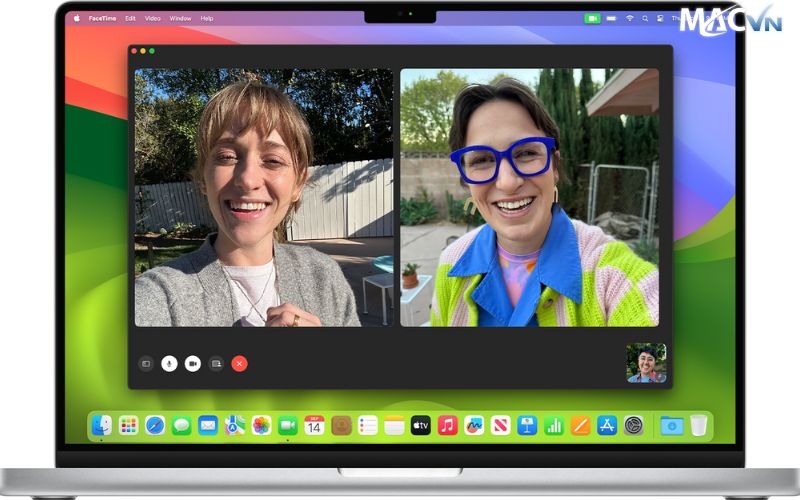
Trải nghiệm gọi video sắc nét với Camera FaceTime HD của Macbook Air
Hệ thống âm thanh chuẩn
Hệ thống âm thanh chất lượng cũng đóng góp một phần rất lớn trong cuộc gọi video giúp cho cuộc trò chuyện của bạn được sống động hơn. Với loa âm thanh được nâng cấp, chất lượng micrô được cải thiện để thu âm và lọc tiếng ồn tốt hơn giúp giọng nói của bạn có thể được truyền đi rõ ràng khi gọi điện hay ghi âm.
Bàn phím và trackpad – Gõ êm và nhạy bén
MacBook Air được trang bị bàn phím Magic Keyboard với thiết kế tối ưu, mang lại cho người dùng cảm giác gõ êm ái và nhạy bén giúp bạn có thể nhập dữ liệu một cách nhanh chóng. Bàn phím và trackpad được trang bị công nghệ tiên tiến, giúp nâng cao trải nghiệm người dùng từ làm việc đến giải trí.

Magic Keyboard của Macbook Air
Macbook Air Và Macbook Pro Có Gì Khác Biệt?
|
Macbook Air
|
Macbook Pro
|
|
|
Thiết kế
|
|
|
|
Hiệu suất
|
Macbook Air M2
Macbook Air M3
Macbook Air M3
|
Macbook Pro M3
Macbook Pro M3 Pro
Macbook Pro M3 Pro
|
|
Màn hình
|
Màn hình Liquid Retina
Màu
|
Màn hình Liquid Retina XDR 14,2 inch (theo đường chéo);(1) độ phân giải gốc 3024×1964 với mật độ 254 pixel mỗi inch
XDR (Extreme Dynamic Range)
Màu sắc
|
|
Thời lượng pin
|
|
Macbook Pro M3 Pro
|
|
Cổng kết nối
|
Cổng sạc MagSafe 3
Jack cắm tai nghe 3,5 mm
Cổng Thunderbolt và USB 4 hỗ trợ:
|
Khe thẻ nhớ SDXC
Cổng HDMI
Jack cắm tai nghe 3,5 mm
Cổng MagSafe 3
M3
M3 Pro
|
Các Phiên Bản Macbook Air Mới Nhất Hiện Nay
Macbook Air M1 phiên bản đầu tiên với chip Apple Silicon
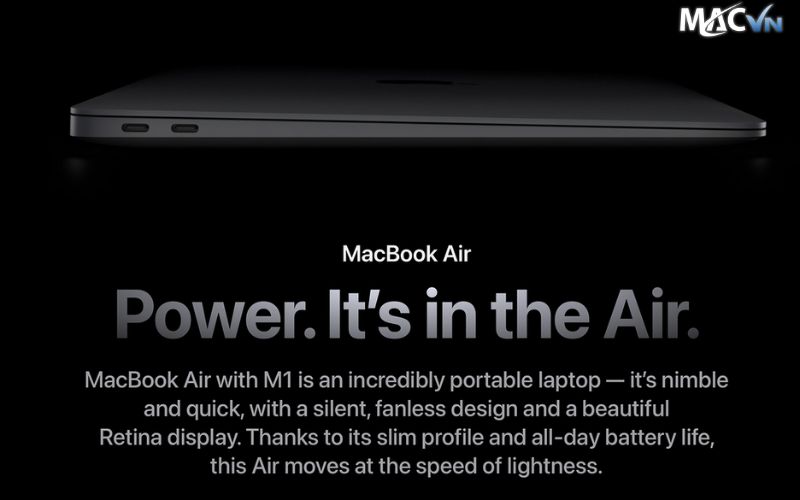
Phiên bản Macbook Air với chip M1
Tháng 1 năm 2020, Macbook Air M1 được ra mắt với phiên bản sử dụng chip Apple Silicon đầu tiên. Với hiệu năng vượt trội nhờ CPU 8 nhân và GPU 7/8 nhân giúp cho máy có thể xử lý tốt các tác vụ từ văn phòng đến đồ họa nặng dễ dàng.
Thiết kế mỏng nhẹ chỉ nặng 1,29 kg và thời lượng pin lên tới 18 giờ, đảm bảo cho người dùng làm việc thoải mái suốt cả ngày dài. Với màn hình Retina 13,3 inch mang lại hình ảnh rõ nét và sống động. MacBook Air M1 nhanh chóng trở thành lựa chọn hàng đầu cho người dùng với những hiệu năng tuyệt vời.
Macbook Air M2 nâng cấp hiệu năng và thiết kế
Tháng 7 năm 2022, Macbook Air M2 ra mắt với những tính năng nâng cấp hiệu suất và thiết kế mới. Mỏng nhẹ và viền phẳng hơn, trọng lượng chỉ còn 1.24kg dễ dàng đem theo theo mọi nơi. Màn hình 13,6 inch sáng hơn và sắc nét hơn, đạt độ sáng tối đa 500 nits. Chip M2 với CPU 8 nhân và GPU lên tới 10 nhân đem đến hiệu năng tốt hơn, nhanh hơn 18% so với M1.
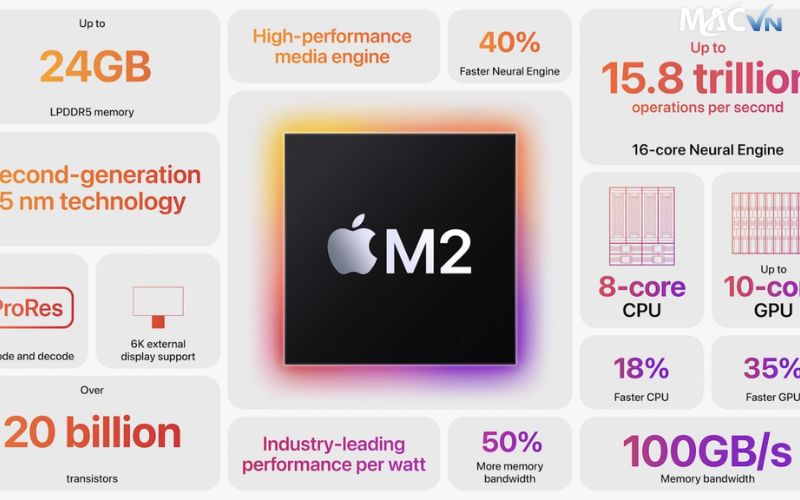
Nâng cấp hiệu năng và thiết kế với Macbook Air M2
Thời lượng pin lên tới 18 giờ, hệ thống âm thanh 4 loa và camera FaceTime HD 1080p đảm bảo được sự trải nghiệm đặc biệt cho người dùng. MacBook Air M2 là sự lựa chọn lý tưởng cho công việc và giải trí.
Macbook Air M3 nâng cấp chip M3
Tháng 7 năm 2023. Macbook Air M3 được cho ra mắt với hiệu suất vô cùng ấn tượng được trang bị chip M3, kết hợp với CPU 10 nhân và GPU lên đến 12 nhân. Vẫn với thiết kế mỏng nhẹ, 1.24kg cùng màn hình Retina 13.6 inch sắc nét, đem lại trải nghiệm hình ảnh tuyệt vời.
Thời lượng pin lên tới 18 giờ cho phép bạn làm việc cả ngày. Camera FaceTime HD 1080p và hệ thống âm thanh nâng cấp, cung cấp trải nghiệm gọi video được sống động hơn.

Hiệu suất mạnh mẽ nhất của Macbook Air M3
Các Kích Thước Màn Hình Của Macbook Air?
- 13,6 inch: Đây là kích thước màn hình của phiên bản MacBook Air M2, mang lại trải nghiệm xem rõ nét và thoải mái cho các hoạt động hàng ngày.
- 15,3 inch: Được giới thiệu ở phiên bản MacBook Air M3, màn hình lớn hơn mang đến không gian làm việc rộng hơn, lý tưởng cho những ai cần màn hình rộng để làm việc và giải trí.

Kích thước màn hình Macbook Air 13 inch và 15 inch
MacBook Air 13 inch
MacBook Air 13, đặc biệt với phiên bản M1 và M2 nhờ thiết kế mỏng nhẹ nổi bật, trọng lượng chỉ nhẹ khoảng 1,29 kg (M1) và 1,24 kg (M2). Màn hình Retina 13,6 inch mang lại cho người dùng những hình ảnh rõ nét và sống động.
Phiên bản M1 được trang bị chip Apple Silicon hiệu năng cao, trong khi M2 được nâng cấp CPU 8 nhân và GPU lên tới 10 nhân, lý tưởng cho các hoạt động nặng. Thời lượng pin lên tới 18 giờ cho phép bạn làm việc cả ngày mà không cần phải sạc đi sạc lại. Hệ thống âm thanh và camera FaceTime HD 1080p cũng đóng góp một phần vô cùng quan trọng đem đến trải nghiệm giải trí và gọi video tuyệt vời.
Macbook Air 15 inch
MacBook Air 15, ra mắt cùng phiên bản M2 mang đến không gian làm việc rộng hơn so với Macbook Air 13 do màn hình Retina 15,3 inch. Thiết kế cũng mỏng nhẹ hơn, chỉ khoảng 1,51kg, dễ dàng mang theo mọi nơi. Chip M2 với CPU 8 nhân và GPU lên tới 10 nhân mang đến hiệu năng vượt trội lý tưởng cho các công việc có đồ họa nặng.
Thời lượng pin lên tới 18 giờ cho phép bạn làm việc thoải mái suốt cả ngày dài mà không lo hết pin giữa chừng. Hệ thống âm thanh với 4 loa và Camera FaceTime HD 1080p nâng cao trải nghiệm của người dùng hơn trong việc giải trí và gọi video. MacBook Air 15 inch là sự lựa chọn hoàn hảo cho người dùng cần một thiết bị mạnh mẽ và đa năng.
Giá Macbook Air Mới Nhất – Cập nhật Bảng Giá Chi Tiết (Bảng Giá)
- MacBook Air M1
|
Phiên bản
|
RAM
|
Dung lượng SSD
|
Giá tham khảo (VNĐ)
|
|
MacBook Air M1
|
8GB
|
256GB
|
26.000.000
|
|
MacBook Air M1
|
8GB
|
512GB
|
30.000.000
|
|
MacBook Air M1
|
16GB
|
256GB
|
31.000.000
|
|
MacBook Air M1
|
16GB
|
512GB
|
35.000.000
|
- MacBook Air M2
Dưới đây là bảng giá tham khảo cho các phiên bản MacBook Air M2 tính đến thời điểm hiện tại.
|
Phiên bản
|
RAM
|
Dung lượng SSD
|
Giá tham khảo (VNĐ)
|
|
MacBook Air M2-13inch
|
8GB
|
256GB
|
Liên hệ
|
|
MacBook Air M2-13inch
|
8GB
|
512GB
|
Liên hệ
|
|
MacBook Air M2-13inch
|
16GB
|
256GB
|
Liên hệ
|
|
MacBook Air M2-13inch
|
16GB
|
512GB
|
Liên hệ
|
|
MacBook Air M2-13inch
|
16GB
|
1Tb
|
Liên hệ
|
|
MacBook Air M2-13inch
|
24GB
|
256GB
|
Liên hệ
|
|
MacBook Air M2-13inch
|
24GB
|
512GB
|
Liên hệ
|
|
MacBook Air M2-13inch
|
24GB
|
1Tb
|
Liên hệ
|
|
MacBook Air M2-15inch
|
8GB
|
256GB
|
Liên hệ
|
|
MacBook Air M2-15inch
|
8GB
|
512GB
|
Liên hệ
|
|
MacBook Air M2-15inch
|
16GB
|
256GB
|
Liên hệ
|
|
MacBook Air M2-15inch
|
16GB
|
512GB
|
Liên hệ
|
|
MacBook Air M2-15inch
|
16GB
|
1Tb
|
Liên hệ
|
|
MacBook Air M2-15inch
|
24GB
|
512GB
|
Liên hệ
|
|
MacBook Air M2-15inch
|
24GB
|
1Tb
|
Liên hệ
|
- MacBook Air M3
|
Phiên bản
|
RAM
|
Dung lượng SSD
|
Giá tham khảo (VNĐ)
|
|
MacBook Air M3-13inch
|
8GB
|
256GB
|
24.900.000
|
|
MacBook Air M3-13inch
|
8GB
|
512GB
|
31.900.000
|
|
MacBook Air M3-13inch
|
16GB
|
256GB
|
30.000.000
|
|
MacBook Air M3-13inch
|
16GB
|
512GB
|
35.000.000
|
|
MacBook Air M3-15inch
|
8GB
|
256GB
|
27.900.000
|
|
MacBook Air M3-15inch
|
16GB
|
256GB
|
35.000.000
|
|
MacBook Air M3-15inch
|
16GB
|
512GB
|
40.000.000
|
Đối Tượng Nào Nên Mua MacBook Air?
- Sinh viên: Với thiết kế mỏng nhẹ và hiệu năng đủ mạnh để sinh viên có thể học tập và nghiên cứu.
- Nhân viên văn phòng: MacBook Air lý tưởng cho các công việc văn phòng như xử lý văn bản và email, với thời lượng pin lên đến 18 giờ phù hợp để sử dụng cho một ngày dài.
- Nhân viên sáng tạo: Phiên bản M2 có khả năng xử lý đồ họa tốt, phù hợp với việc biên tập và thiết kế video.
- Người thường xuyên di chuyển: Với thiết kế nổi bật của MacBook Air là gọn nhẹ, dễ dàng mang theo đi làm hoặc đi du lịch.
- Người dùng cá nhân: Hoàn hảo cho việc duyệt web, xem phim và giải trí hàng ngày với cấu hình và độ phân giả cao vượt trội.
- Người mới sử dụng macOS: Giao diện thân thiện với người dùng, dễ sử dụng cho người mới bắt đầu.
MACVN – Cửa Hàng Cung Cấp Macbook Air Uy Tín Giá Rẻ Nhất Hiện Nay
MACVN là một trong những cửa hàng bán MacBook Air thông dụng và rẻ nhất hiện nay. Với đội ngũ nhân viên chuyên nghiệp và dịch vụ chăm sóc khách hàng tận tình, nhằm đáp ứng được nhu cầu của người dùng MACVN cam kết cung cấp những sản phẩm chất lượng cao, chính hãng cùng nhiều ưu đãi hấp dẫn.

Đơn vị cung cấp Macbook Air uy tín, giá rẻ MacVN
Nhằm có thể đáp ứng được nhu cầu sử dụng của mọi người MACVN luôn đem đến cho khách hàng của mình có giá tốt nhất trên thị trường cho đến hiện tại. MACVN cam kết tất cả các sản phẩm đều được đảm bảo là hàng mới 100% và được bảo hành chính hãng. Với đội ngũ nhân viên chuyên nghiệp MACVN luôn sẵn sàng tư vấn, hỗ trợ chăm sóc khách hàng trước và sau khi mua hàng. Thường xuyên triển khai nhiều chương trình khuyến mãi, giảm giá hấp dẫn dành cho khách hàng.
Giải Đáp Một Số Câu Hỏi Thường Gặp Về Macbook Air
Macbook có hỗ trợ màn hình cảm ứng không?
Macbook có thể dùng chuột rời không?
Có cần tắt máy Macbook Air sau mỗi lần sử dụng không?
Có thể nâng cấp SSD trên Macbook Air không?
Trong các phiên bản MacBook Air mới, SSD không thể nâng cấp sau khi mua. Vì Apple thiết kế SSD để kết nối với bo mạch chủ nên bạn cần chọn dung lượng phù hợp ngay từ đầu để không phải thay đổi nhiều lần.
Đối với các phiên bản cũ hơn, chẳng hạn như MacBook Air 2013 – 2017, thì bạn có thể nâng cấp SSD nhưng với điều kiện cần có ổ SSD tương ứng và sự hỗ trợ của bên thứ ba.
Hướng dẫn cài đặt Windows trên MacBook?
Để cài Windows trên MacBook, bạn có thể sử dụng Boot Camp Assistant. Dưới đây là các bước hướng dẫn cài đặt Windows trên MacBook:
Bước 1: Trước hết bạn cần kiểm tra yêu cầu của hệ thống để đảm bảo rằng MacBook của bạn đủ điều kiện để cài đặt -> Trước khi tiến hành, bạn hãy tạo một bản sao lưu dữ liệu quan trọng -> Tải xuống tệp ISO Windows từ trang web chính thức của Microsoft.
Bước 2: Vào Applications -> Utilities -> Boot Camp Assistant. Sau đó nhấp vào “Tiếp tục” và chọn tệp ISO Windows đã tải xuống.
- Lựa chọn dung lượng của phân vùng Windows. Đảm bảo có đủ dung lượng cho hệ điều hành và ứng dụng.
Bước 3: Boot Camp sẽ khởi động lại máy tính và bắt đầu quá trình cài đặt Windows.
- Làm theo các bước trên màn hình để hoàn tất quá trình cài đặt Windows. Khi được nhắc, hãy chọn phân vùng đã tạo (Boot Camp) để cài đặt.
- Sau khi quá trình cài đặt hoàn tất, hãy cài đặt trình điều khiển Boot Camp để đảm bảo thiết bị hoạt động bình thường.
Bước 4: Để khởi động bạn giữ phím Option (Alt) để chọn giữa macOS và Windows.

Cài đặt Windows trên MacBook
Lưu ý: Bạn có thể dễ dàng chuyển đổi giữa macOS và Windows bất cứ lúc nào. Bạn phải đảm bảo luôn cập nhật trình điều khiển Boot Camp để có hiệu suất tốt nhất.
Trong quá trình thực hiện nếu bạn cần trợ thêm, hãy kiểm tra tài liệu hoặc diễn đàn cộng đồng của Apple.
Cách khôi phục dữ liệu khi mất trên MacBook Air?
Để khôi phục dữ liệu đã bị mất trên MacBook Air, bạn có thể làm theo các bước sau đây:
1. Kiểm tra thùng rác (Trash): Mở Thùng rác và xem có dữ liệu nào bị xóa không. Nếu có, bạn có thể lấy nó bằng cách phục hồi nó ra khỏi thùng rác.
2. Sử dụng Time Machine: Nếu Time Machine đã được bật để sao lưu trước đó:
- Liên kết ổ đĩa Time Machine.
- Mở Time Machine từ thanh menu.
- Duyệt qua các bản sao lưu của bạn để tìm dữ liệu cần khôi phục.
- Nhấp vào “Restore” để có thể khôi phục lại dữ liệu.
3. Khôi phục từ iCloud: Nếu bạn đã sử dụng iCloud để đồng bộ hóa dữ liệu:
- Đăng nhập vào iCloud. com.
- Kiểm tra các ứng dụng như Ảnh, Drive hoặc Ghi chú để xem liệu có dữ liệu hay không.
4. Sử dụng phần mềm khôi phục dữ liệu: Nếu không thể tìm thấy dữ liệu bằng các phương pháp trên, bạn có thể sử dụng phần mềm khôi phục dữ liệu như Disk Drill hoặc EaseUS Data Recovery Wizard. Cài đặt phần mềm và làm theo các hướng dẫn để quét và khôi phục dữ liệu.
5. Liên hệ dịch vụ chuyên nghiệp:
Nếu dữ liệu rất quan trọng và không thể khôi phục bằng các phương pháp trên thì bạn hãy cân nhắc đến liên hệ với dịch vụ khôi phục dữ liệu chuyên nghiệp.
Lưu ý: Để tránh ghi dữ liệu mới vào đĩa chứa dữ liệu bị mất để tăng cơ hội phục hồi thành công. Sao lưu dữ liệu quan trọng thường xuyên để tránh tổn thất trong tương lai.
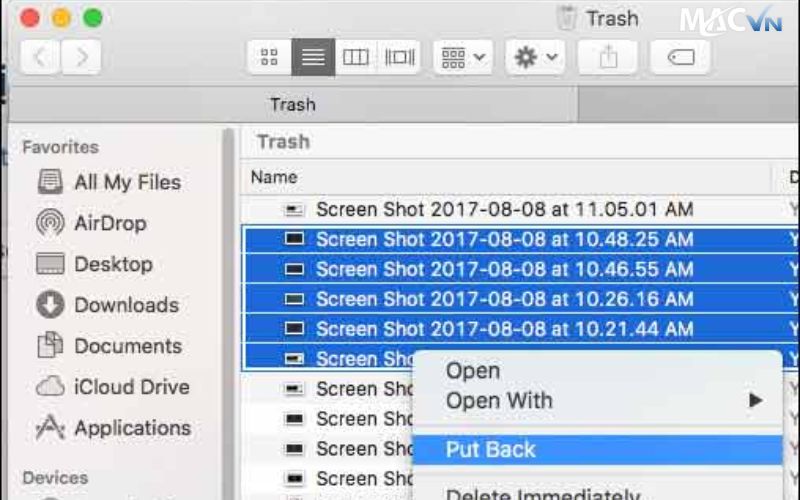
Cách khôi phục dữ liệu khi mất trên MacBook Air
Hướng dẫn kết nối MacBook Air với thiết bị khác ngoài Apple
Sau đây là hướng dẫn kết nối MacBook Air với các thiết bị không phải của Apple:
1. Kết nối với màn hình ngoài
Cáp HDMI hoặc DisplayPort: Sử dụng cáp phù hợp với cổng trên màn hình và MacBook Air của bạn.
Cách thực hiện:
- Kết nối cáp với cổng Thunderbolt hoặc USB-C trên MacBook Air.
- Kết nối đầu kia với màn hình.
- Đi tới Tùy chọn hệ thống -> Hiển thị để điều chỉnh cài đặt hiển thị.
2. Kết nối chuột hoặc bàn phím không phải của Apple
Bluetooth:
- Bật chuột/bàn phím và vào chế độ ghép nối.
- Đi tới Tùy chọn hệ thống -> Bluetooth, tìm thiết bị và nhấp vào Kết nối.
- Kết nối thiết bị với cổng USB trên MacBook Air.
3. Kết nối với máy in
Wi-Fi:
- Xác nhận máy in đã kết nối với mạng Wi-Fi giống nhau.
- Đi tới System Preferences -> Printers & Scanners, nhấn + để thêm máy in.
- Kết nối máy in với cổng USB trên MacBook Air.
4. Thiết lập liên kết với điện thoại hoặc máy tính bảng của bạn.
USB: Cắm điện thoại của bạn vào cổng USB và sử dụng ứng dụng như Capture để truyền dữ liệu.
Bluetooth: Bật Bluetooth trên cả hai thiết bị, đi tới System Preferences -> Bluetooth và ghép nối.
5. Kết nối với thiết bị âm thanh
Bluetooth:
- Bật thiết bị âm thanh và vào chế độ ghép nối.
- Đi tới System Preferences -> Bluetooth, tìm thiết bị và nhấp vào Kết nối: 3.5mm Jack hoặc USB: Kết nối thiết bị âm thanh với cổng tương ứng trên MacBook Air.
Lưu ý: Đảm bảo các thiết bị khác được bật và ở chế độ ghép nối nếu cần. Xem hướng dẫn cụ thể cho từng thiết bị để biết thêm thông tin về cách kết nối.
MacBook Air có phù hợp để chơi game không?
MacBook Air không lý tưởng để chơi game nhưng nó vẫn có thể chơi một số game nhẹ. Dưới đây là một vài điều quan trọng:
Ưu điểm:
- Chip Apple Silicon: Phiên bản M1 và M2 mang lại hiệu năng tốt hơn cho các game nhẹ và ứng dụng đồ họa cơ bản.
- Thiết kế mỏng nhẹ: dễ dàng mang theo và sử dụng cho các game không yêu cầu cấu hình cao.
Nhược điểm:
- Hạn chế về hiệu năng: MacBook Air không có card đồ họa rời nên không thể xử lý tốt các game nặng và đồ họa cao.
- Tản nhiệt: Khi chơi game trong thời gian dài, thiết bị có thể nóng lên và hiệu suất sẽ giảm.
Nếu bạn chỉ muốn chơi những game nhẹ nhàng như game indie hay một số game trình duyệt thì MacBook Air có thể đáp ứng được. Tuy nhiên, nếu bạn là một game thủ chuyên nghiệp hoặc muốn chơi game nặng thì MacBook Pro hoặc laptop chơi game sẽ là lựa chọn tốt hơn.